Table of contents
磁盘管理工具是在Windows操作系统上删除分区的最常用方法。 但在某些情况下,使用磁盘管理工具不可能删除一个特定的分区,如EFI分区,因为 "删除卷 "选项是灰色的。

你不能删除基于Windows 10、8、7或Vista的计算机上的EFI分区,是因为EFI分区受到操作系统的保护而不能被删除。 这是因为EFI分区是一个系统分区,它包含所有重要的信息,(如启动加载器和目前的设备驱动程序),在启动时需要从UEFI固件中获得。
本教程包含关于如何在基于Windows 10、8、7或Vista的计算机上删除EFI分区的详细说明。
如何在Windows 10, 8.1, 8, 7 & Vista中删除EFI分区。
第1步:确定EFI分区位于哪个磁盘中。
通知。 在你继续之前,从你的电脑上拔掉所有其他不需要的存储设备的插头。
1. 开放式 磁盘管理 .对这一点。
- 新闻 Windows键 + R 打开运行命令框。 输入 diskmgmt.msc 并按 进入。
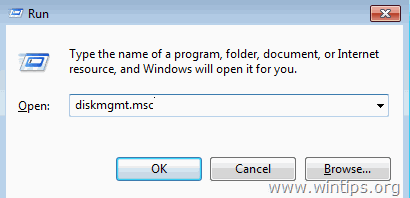
2. 在 磁盘管理 窗口中找到你不能删除的EFI分区所属的磁盘。
*例如,在这个例子中,EFI分区属于 第1盘 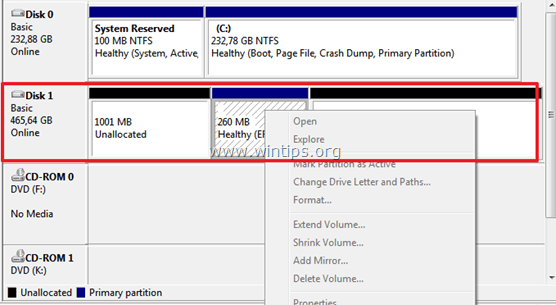
3.关闭 磁盘管理。
第2步:删除EFI分区。
要删除EFI分区,你可以使用两(2)种不同的方法。
方法1:用DISKPART工具删除EFI分区。
1. 打开一个升高的命令提示符,进入:
- 在 Windows 7 & 景观。
- 开始 > 所有项目 > 配件 右键点击 到" 命令提示 "项目,并选择" 以管理员身份运行 ”.
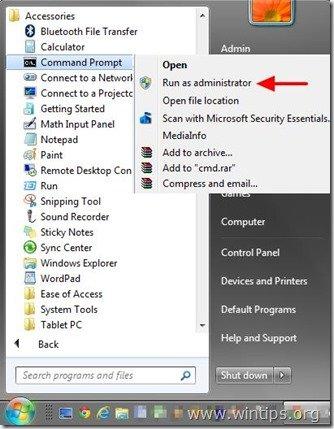
- 在 Windows 10, 8 & 8.1 :
- 右键点击 关于 开始 菜单
 并从弹出的菜单中选择" 命令提示符 (管理员) ”.
并从弹出的菜单中选择" 命令提示符 (管理员) ”.
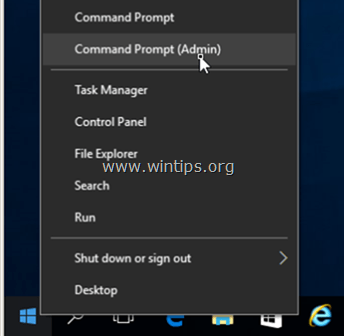
2. 然后发出以下命令,删除EFI分区(按 进入 打完每个字后)。
- diskpart list disk select disk * clean
注意:用包含EFI分区的磁盘编号替换""。
例如,在这个例子中,EFI 分区位于磁盘的 1 ,所以在这种情况下,命令是。 选择磁盘1 .
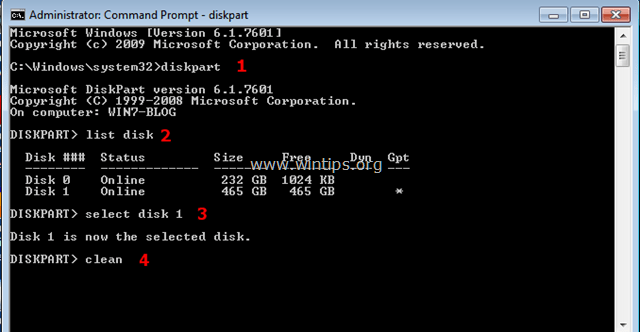
3. 当清洁操作完成后,你应该在屏幕上收到以下信息。 " DiskPart成功地清理了磁盘 "
4. 类型 退出 来关闭DISKPART工具,然后关闭命令窗口。
5. 最后,打开Windows磁盘管理工具,初始化清理后的磁盘,并创建所需的分区。
方法2:用EASEUS Partition Master Free删除EFI分区。
Easeus Partition Master是一个强大的磁盘管理工具,可以创建、删除、调整大小/移动、合并、分割、擦除或格式化分区。 该软件免费提供给个人使用。
1. 下载并安装EASEUS Partition Master Free。
2. 双击 "epm.exe "以开始安装。
3. 新闻 下一页 在所有的设置屏幕上选择 "Easeus Partition Master "来安装。
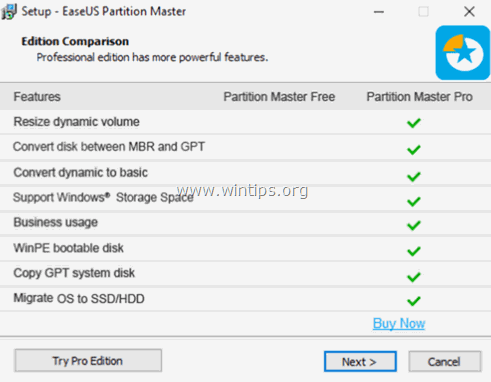
4. 安装完成后,启动Partition Master free。

5. 在EFI分区上点击右键,选择 删除分区 .
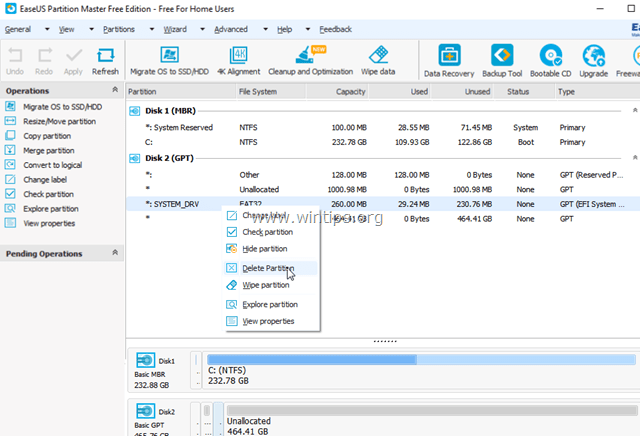
6. 那么 申请 从菜单中选择 "应用这些变化"。
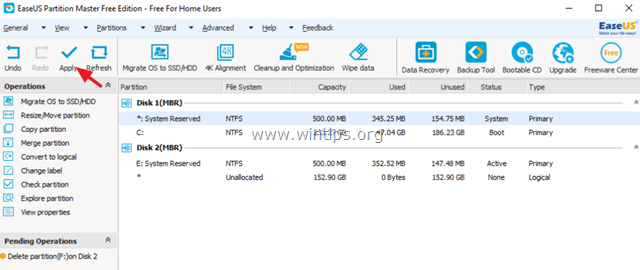
7. 操作完成后,继续使用Easeus的Partition Master工具或Windows磁盘管理工具来创建新的磁盘分区。
就是这样!让我知道本指南是否对你有帮助,请留下你的经验评论。 请喜欢并分享本指南以帮助他人。

Andy Davis
A system administrator s blog about Windows





